【AFKアリーナ】アカウントの連携方法
最終更新日時 :
1人が閲覧中
AFKアリーナでのアカウント連携方法を掲載いています。大切なデータを失わないようにするために知っておいて損は無いので、検討している方はぜひご参考ください。

目次 (アカウントの引き継ぎ方法)
アカウント連携方法
| アカウント連携早見表 | |
|---|---|
| 1 | アイコンをタップしてユーザー情報に遷移 |
| 2 | 画面下部のシステム情報をタップ |
| 3 | アカウントをタップ |
| 4 | 引き継ぐ方法を選択し設定完了! |
アイコンをタップしてユーザー情報に移動しよう

アイコンをタップしてユーザー情報へ移動します。ユーザー情報ではアカウント連携ではなく、名前の変更やアイコンの変更が可能です。
下記に名前の変更方法を掲載していますので、名前を変えたい方はぜひご参考ください。
ボタンテキスト画面下部にあるシステム設定をタップしよう

ユーザー情報へ遷移できたら、画面下部にあるシステム情報をタップしましょう。しおりのように表示されているため見づらい位置にあります。見落とさないように気をつけましょう。
アカウントをタップして連携準備画面へ
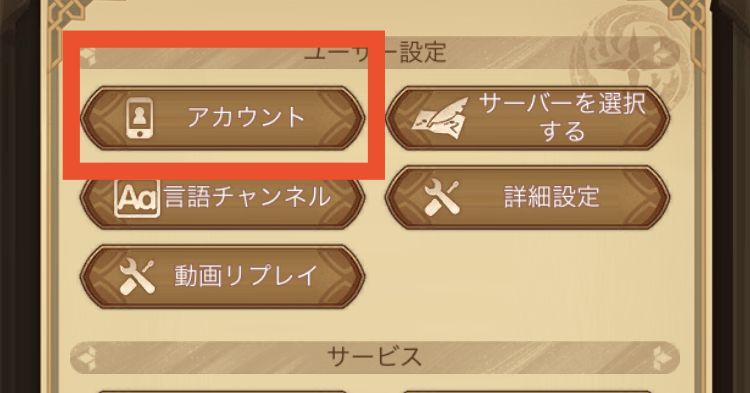
アカウントをタップするとアカウント連携画面へ移動することができます。ここまできたらもう少しでアカウントの連携が可能になります。
各種SNSと連携可能

アカウント連携は主にTwitterやGame Center等と連携が可能です。アカウントの連携が完了したら機種変更を行なってもデータを引き継ぐことが可能です!
アカウント連携のメリット
アカウントの共有が可能
AFKアリーナでは複数端末で同じアカウントの共有が可能です。自宅ではiPad、出先ではスマホでという遊び方も可能になります。
AFKアリーナ攻略Wikiトップへ
コメント (アカウントの引き継ぎ方法)
この記事を作った人
新着スレッド(AFKアリーナ攻略Wiki)





























